射雕手游金蝉脱壳技能怎么获得?射雕手游金蝉脱壳技能需要在无定坊地区进行钓鱼,获取6件收藏品后即可获得。很多小伙伴还不知道射雕手游金蝉脱壳技能怎么获得,下面给大家整理了射雕手游金蝉脱壳技能获取方法,让我们一起来看看吧。

答:在无定坊地区进行钓鱼,获取6件收藏品后即可获得。
详细介绍
1、首先我们打开菜单,找到本领页面进入。

2、随后我们需要花费技能点学习百工中的钓鱼本领。

3、接着我们前往无定坊附近的水域。

4、在这里抛竿进行钓鱼,获取6种不同的收藏品。

5、收集了6种收藏品后即可获得金蝉脱壳这个招式了。

射雕手游金蝉脱壳技能的获取方法就分享到这里,玩家们可以多看看上面的攻略,通过攻略即可快速的了解金蝉脱壳技能是如何获得的,希望能帮到大家更好的得到金蝉脱壳技能。
以上就是射雕手游金蝉脱壳技能怎么获得 射雕手游金蝉脱壳技能获取方法的详细内容,更多请关注知识资源分享宝库其它相关文章!
版权声明
本站内容来源于互联网搬运,
仅限用于小范围内传播学习,请在下载后24小时内删除,
如果有侵权内容、不妥之处,请第一时间联系我们删除。敬请谅解!
E-mail:dpw1001@163.com




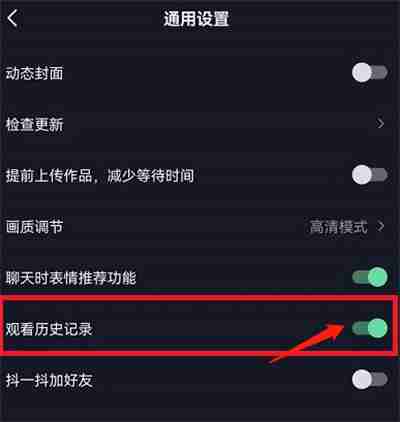
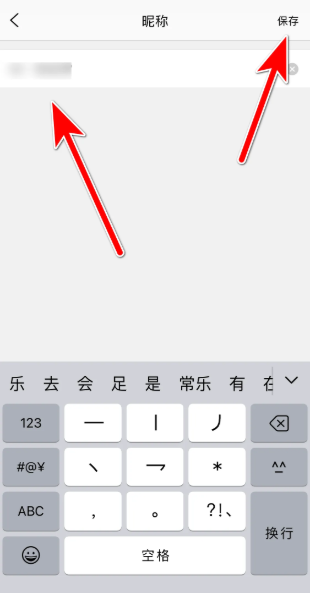






发表评论